वीडियो ऑब्जेक्ट (VOB) स्वरूप प्राथमिक वीडियो संग्राहक DVD-वीडियो मीडिया पर उपयोग किया गया स्वरूप है और आज अधिक-पहचाना वीडियो फ़ाइल स्वरूपों में से एक के रूप में खड़ा है । हालांकि यह व्यापक रूप से इस्तेमाल किया प्रतीत होता है आज, कार्यक्षमता और VOB कंटेनर प्रारूप के लिए समर्थन अभी भी सीमित है । यह हमेशा से 1gb और VOB मीडिया उपकरण और कंप्यूटर उपयोगिताओं से फ़ाइल का समर्थन की एक अधिकतम फ़ाइल आकार होने के लिए प्रतिबंधित किया गया है अब तक ध्यान से कमजोर है और अच्छी तरह से ज्ञात MP4 जैसे वीडियो कंटेनर प्रारूपों प्राप्त किया गया है । तब आपको VOB को MP4में परिवर्तित करने की आवश्यकता हो सकती है । बस इस लेख पढ़ने के लिए MP4 कनवर्टर करने के लिए सबसे अच्छा VOB मिल के रूप में आप की जरूरत है ।
कैसे मैक पर MP4 को VOB कंवर्ट करने के लिए
iSkysoft iMedia कंवर्टर डिलक्स यकीनन MP4 कनवर्टर दोनों मैक और Windows उपयोगकर्ताओं के लिए आज उपलब्ध करने के लिए सबसे अच्छा VOB है । सॉफ्टवेयर कई शक्तिशाली विशेषताएं है कि मदद पूरे रूपांतरण की प्रक्रिया को सरल करते हुए निर्दोष प्रस्तुतियों का उत्पादन किया है ।
चरण 1 । VOB फ़ाइलें आयात करें
VOB फ़ाइलों को आयात करने के लिए, आप उनके लिए ब्राउज़ कर सकते हैं और मुख्य मेनू में जाकर उन्हें मैन्युअल रूप से लोड और चुनने "फ़ाइलें जोड़ें". तुम बातें बहुत आसान बनाना चाहते हैं, तो आप भी बस खींचें और उंहें है कनवर्टर खिड़की पर छोड़ सकते हैं । एक बार लोड, अपने VOB फ़ाइलें सूचीबद्ध किया जाएगा ।
वैसे, आप सीधे अपने camcorder से वीडियो आयात करने में सक्षम हैं । प्राप्त करने के लिए कि, कृपया क्लिक करें "फ़ाइलें जोड़ें" विकल्प और चुनें "Camcorder से जोड़ें" ।

चरण 2. आउटपुट स्वरूप के रूप में MP4 का चयन करें
अपने VOB वीडियो के लिए आउटपुट स्वरूप सेट करने के लिए, कृपया स्वरूप ट्रे पर जाएं, और फिर "MP4" मारा । iSkysoft iMedia कनवर्टर डिलक्स आप एक बार में MP4 करने के लिए कई वीडियो परिवर्तित करने के लिए सक्षम बनाता है ।

चरण 3. VOB को MP4 में बदलने के लिए तैयार
"कंवर्ट" पर क्लिक करें । आपके द्वारा आयात की गई फ़ाइलें कनवर्ट हो जाने के बाद आपकी कनवर्ट की गई फ़ाइलें आपके Mac में संग्रहीत हो जाएंगी । प्रक्रिया में कुछ समय लग सकता है ।

सबसे अच्छा वीडियो कनवर्टर -iSkysoft iMedia कनवर्टर डिलक्स
MP4 कनवर्टर करने के लिए सबसे अच्छा VOB की मुख्य विशेषताएं:
- सभी लोकप्रिय प्रारूपों कन्वर्ट: VOB, AVI, MP4, WMV, आदि की तरह 150 + प्रारूपों, के लिए वीडियो कन्वर्ट
- कस्टम वीडियो: विविध वीडियो संपादन उपकरण के साथ वीडियो को निजीकृत ।
- अनुकूलित प्रीसेट: सीधे एप्पल या Android उपकरणों, खेल को शान्ति, आदि फिट करने के लिए फ़ाइलों को परिवर्तित
- ऑडियो निकालें: एमपी 3, M4V, WAV, आदि के लिए वीडियो से ऑडियो निकालें
- ऑनलाइन वीडियो में कनवर्ट करें: यूट्यूब, फेसबुक, VEVO, आदि जैसे १,००० लोकप्रिय साइटों से आसानी से ऑनलाइन वीडियो परिवर्तित
- DVD बर्न: डीवीडी के लिए वीडियो जला या बैकअप के रूप में डीवीडी फ़ाइलों की प्रतिलिपि ।
कैसे कंवर्ट करने के लिए VOB MP4 करने के लिए Windows में 10/
विंडोज के लिए सबसे अच्छा वीडियो कनवर्टर के उपयोगकर्ता-iSkysoft iMedia कनवर्टर डिलक्स मूल रूप से एक ही मैक उपयोगकर्ताओं द्वारा इस्तेमाल किया जब MP4 लोगों को VOB फ़ाइलों को परिवर्तित करने की प्रक्रिया का उपयोग करें । यदि आप एक Windows पीसी का उपयोग करने के लिए कार्य करने की योजना बना रहे हैं, सॉफ्टवेयर आप को प्राप्त करना होगा, तथापि, iSkysoft iMedia कनवर्टर डिलक्स है ।
चरण 1 । प्रोग्राम में VOB वीडियो जोड़ें
बस "लोड डीवीडी" बटन के बगल में खिड़की के ऊपरी-बाएँ हिस्से में स्थित "फ़ाइलें जोड़ें" बटन पर क्लिक करके VOB वीडियो आयात करें. ड्रैग-एण्ड-ड्रॉप सुविधा का उपयोग आपकी फ़ाइलों को अधिक आसानी से जोड़ने के लिए भी किया जा सकता है । सभी आयातित फ़ाइलें मुख्य फलक में प्रदर्शित किए जाते हैं ।

चरण 2. MP4 के रूप में आउटपुट स्वरूप का चयन करें
फ़ाइल जिसका आउटपुट स्वरूप आप सेट करना चाहते है पर क्लिक करें । "आउटपुट स्वरूप" ड्रॉप डाउन मेनू मारो और "प्रारूप" और "वीडियो" टैब के तहत, "MP4" प्रारूप पर क्लिक करें ।

चरण 3. कंवर्ट VOB MP4 करने के लिए Windows पीसी पर
एक बार जब आप VOB फ़ाइलें आप कनवर्ट करना चाहते है के लिए उत्पादन प्रारूप सेट है, "कंवर्ट" मारा । कनवर्ज़न प्रक्रिया में आपके द्वारा लोड की गई VOB फ़ाइलों की संख्या और आकार के आधार पर कुछ समय लग सकता है ।
नोट: यदि आप MP4 प्रारूपके बारे में अधिक जानना चाहते हैं, तो कृपया यहां देखें ।

MP4 कनवर्टर सॉफ्टवेयर करने के लिए अन्य VOB की सिफारिश
#1. handbrake
VOB को MP4 में बदलने के लिए, HandBrake का उपयोग करने के लिए डिकोडर है । यह एक खुला स्रोत, बहु मंच डिजिटल वीडियो transcoder है । HandBrake VOB में बदल जाएगा और लगभग हर स्रोत कोड अस्तित्व में लगभग हर दूसरे कोडेक के लिए फ़ाइल । HandBrake डीवीडी संग्रह पढ़ा होगा, और डिजिटल फ़ाइलें कि आम मीडिया और विंडोज मीडिया प्लेयर और QuickTime चाल खिलाड़ी की तरह फिल्म खिलाड़ी द्वारा पढ़ा जा सकता है सामग्री के लिए उत्पादन ।
यदि आप HandBrake के मुख्य स्क्रीन पर देखो, तुम छह जीयूआई के शीर्ष के साथ चल रहे बटन देखेंगे । ये कैसे आप एक वीडियो स्रोत खोलते हैं, यह स्रोतों की कतार में जोड़ने के लिए डीकोड हो, और decoding प्रक्रिया शुरू करते हैं । इन के नीचे, शीर्षक है कि शामिल है "स्रोत", "गंतव्य" और "आउटपुट" । "स्रोत" आपको डीकोड किया जा करने के लिए अपने स्रोत का चयन करने देता है, और आप समय-कोड काउंटर का उपयोग करके डिकोड करने के लिए कितना यह निर्धारित करने के लिए अनुमति देता है । "गंतव्य" है जहां आप Handbrake बताओ जहां आप डीकोड फ़ाइल भेजा जा करने के लिए चाहते हैं । और, "आउटपुट" है जहां आप कोडेक प्रकार है कि आप अपने स्रोत फ़ाइल में डीकोड करना चाहते है चुनें ।

#2. ffmpeg
FFmpeg एक वीडियो कनवर्टर है कि उपयोगकर्ता एक प्रारूप से एक और आसान और त्वरित प्रक्रिया का उपयोग करने के लिए वीडियो परिवर्तित करने के लिए सक्षम बनाता है । यह विभिंन प्लेटफार्मों पर इस्तेमाल किया जा सकता है और यह भी रिकॉर्ड कर सकते है और ऑडियो और वीडियो फ़ाइलों स्ट्रीम । उच्च गुणवत्ता के साथ MP4 रूपांतरण के लिए FFmpeg VOB नीचे दिए गए चरणों का पालन करके किया जा सकता है ।
चरण 1 । FFmpeg प्रक्षेपण ।
चरण 2. आदेश पंक्ति में, टाइप करें या प्रतिलिपि बनाएँ और चिपकाएँ यह:
ffmpeg-मैं इनपुट-acodec libfaac-vcodec mpeg4-b 1200k-mbd 2-झंडे + mv4 + aic-जाली 2-सीएमपी 2-subcmp 2-मेटाडाटा शीर्षक = एक्स आउटपुट. mp4
चरण 3. जहां "X" (मेटाडेटा शीर्षक) है, उसे उस नाम में बदलें जिसे आप अपने आउटपुट वीडियो को देना चाहते हैं । एक बार जब आप नाम बदल दिया है, दर्ज करें मारा ।
चरण 4. जब आप enter दबाते हैं, तो आपसे VOB फ़ाइल का स्थान लिखने के लिए कहा जाएगा. स्थान लिखें और फिर Enter दबाएं ।
स्टेप 5. कनवर्ज़न प्रारंभ होगा । जब रूपांतरण समाप्त हो गया है, कार्यक्रम "ठीक है" प्रदर्शित करेगा ।

#3. WinX MP4 कनवर्टर करने के लिए नि: शुल्क VOB (विंडोज़)
MP4 समर्थित उत्पादन वीडियो यह VOB परिवर्तित करने के लिए सबसे अच्छा विकल्प बनाने प्रारूपों में से एक है । आप उपशीर्षक जोड़ने के लिए संपादन उपकरण की एक सरणी होगा, ट्रिमिंग, फसल और दूसरों के बीच विलय । आप अच्छी तरह से संभव सबसे अच्छा तरीका में अपने वीडियो को अनुकूलित करने के लिए तैनात किया जाएगा । यदि आप इसे अपने कंप्यूटर पर स्थापित कर रहे हैं, तो आप वायरस के हमलों के बारे में कम चिंतित होना चाहिए, क्योंकि यह १००% साफ है । इस सॉफ्टवेयर के लिए रूपांतरण की गति बहुत अधिक है और वह समान रूप से उच्च गुणवत्ता के साथ आता है ।
भला:
लगभग सभी वीडियो प्रारूपों और प्रयोग करने में आसान का समर्थन करता है ।
विपक्ष:
इस प्रोग्राम को लॉंच करने में थोड़ा लंबा समय लगता है ।

#4. iDealshare VideoGo (Mac and Windows)
यह एक अपने सहज ज्ञान युक्त अंतरफलक के लिए उपयोग की आसानी के साथ आता है और व्यावसायिकता के बहुत सारे प्रदान करता है । वहां बहुत कई स्वरूपों कि इस कार्यक्रम MP4 सहित कंवर्ट करने के लिए और अंतिम फ़ाइल गुणवत्ता समझौता नहीं होगा रहे हैं । वीडियो डाउनलोड करने और संपादन सुविधाओं कुछ है कि चीजें आप जब अपने अंतिम विकल्प बनाने पर विचार की सूची में शीर्ष पर होगा रहे हैं । घुमाएगी, विलय, फसल, ट्रिम और उपशीर्षक जोड़ने के साथ ही प्रभाव है कि वीडियो को बढ़ाने में मदद की तरह संपादन कार्य कर रहे हैं । अपने परिवर्तित फ़ाइलों को कहीं भी जो एक जोड़ा लाभ है प्लेबैक कर सकते हैं ।
भला:
प्रयोग करने में आसान और तेजी से रूपांतरण की गति ।
विपक्ष:
अलग फ़ाइल स्वरूप समर्थन और रूपांतरण पर तय किया जा करने के लिए कीड़े की जरूरत है.
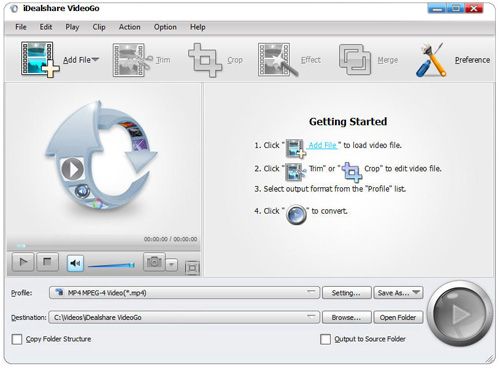
#5. Aimersoft वीडियो कनवर्टर अंतिम (मैक और Windows)
क्या इस सॉफ्टवेयर के साथ बहुत खास है program? अच्छी तरह से, आप गति है कि सामांय से अधिक तेजी से 30X रहे हैं, २५० स्वरूपों का समर्थन कर रहे है और परिवर्तित वीडियो की गुणवत्ता हमेशा उच्च है मज़ा आएगा । आम तौर पर, यह वीडियो संपादन के लिए एक सभी में एक समाधान है क्योंकि आप साइटों के हजारों से वीडियो डाउनलोड कर सकते हैं, हटाने DRM संरक्षण, चीर डीवीडी सभी स्वरूपों के रूप में के रूप में अच्छी तरह से मेनू के साथ डीवीडी बनाएं । उपयोगकर्ता के अनुकूल इंटरफेस काम आसान प्लस ट्रिमिंग, फसल और उपशीर्षक, प्रभाव और वॉटरमार्क जोड़ने के लिए बुनियादी संपादन उपकरण बना देगा ।
भला:
उपयोगकर्ता के अनुकूल इंटरफेस सुनिश्चित करें कि आप गति के साथ और एक पेशेवर तरीके से अपने कार्यों को खत्म करने के लिए मिल जाएगा ।

#6. Emicsoft VOB कनवर्टर (Mac और Windows)
पेशेवर होने के अलावा, इस कार्यक्रम बहुत ही अनूठा है और MP4 या किसी भी अन्य अनुकूलित प्रारूप करने के लिए VOB परिवर्तित जब आप सबसे अच्छा अनुभव की पेशकश करेगा । एक बार परिवर्तित, फ़ाइलें आसानी से एप्पल टीवी, iPhone, आइपॉड और कई अंय लोगों की तरह पोर्टेबल उपकरणों पर खेलेंगे । आप इस कदम पर जबकि अपने वीडियो का आनंद लेने के लिए सक्षम हो जाएगा । कुंजी संपादन कार्य करता है कि कार्यक्रम की पेशकश संतृप्ति के लिए उत्पादन प्रभाव सेटिंग्स, इसके विपरीत, चमक, trimming, विलय और फसल शामिल हैं । आप इस कार्यक्रम के साथ वीडियो संपादन का आनंद नहीं है, तो आप अपने जीवन में यह आनंद कभी नहीं होगा ।
भला:
यह के रूप में कई स्वरूपों के लिए समर्थन किया है के रूप में आप आनंद चाहते हो सकता है ।
विपक्ष:
इसके कार्य सीमित हैं ।
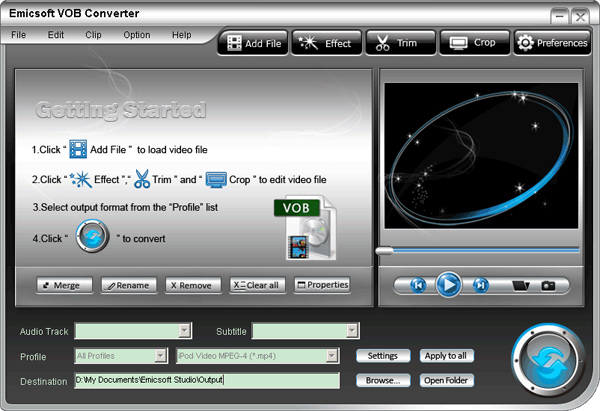
3 भाग । MP4 कनवर्टर करने के लिए ऑनलाइन VOB
#1. Clipconverter
यह डाउनलोड करने और MP4 प्रारूप करने के लिए VOB फ़ाइलों को बदलने के लिए एक आसान करने के लिए उपयोग वेब सेवा है । इस मुफ्त ऑनलाइन सॉफ्टवेयर के साथ, आप रिकॉर्ड, डाउनलोड और आम प्रारूपों के लिए लगभग किसी भी वीडियो या ऑडियो यूआरएल परिवर्तित कर सकते हैं । VOB mp4 को ऑनलाइन परिवर्तित करने के लिए, आप बस बॉक्स में एक वीडियो लिंक की प्रतिलिपि है, तो अपने आउटपुट स्वरूप है जो mp4 और क्लिक करें "जारी रखें" परिवर्तित शुरू करने के लिए है चुनें ।
मुख्य विशेषता:
Clipconverter आप वीडियो और ऑडियो की गुणवत्ता पर पूर्ण नियंत्रण देता है, साथ ही इसकी लंबाई, उत्पादन की मात्रा और उसके पहलू अनुपात.
भला:
इंटरफेस अच्छी तरह से बनाया गया है ।
यह बहुत उपयोग करने के लिए आसान है ।
जिस गति से सॉफ्टवेयर फ़ाइलें धर्मांतरित उत्कृष्ट है ।
भी कंप्यूटर से अपलोड वीडियो फ़ाइलों को बदल सकते हैं ।
यह मुफ़्त है ।
यह ऑडियो या वीडियो के लिए एक डाउनलोड लिंक के साथ प्रदान करता है ।
विपक्ष:
यह सॉफ्टवेयर उन लोगों के लिए कारगर नहीं हो सकता जो एक बार में कई वीडियो डाउनलोड करना चाहते हैं ।

#2. Zamzar
Zamzar एक बहुत ही मुफ्त फ़ाइल कनवर्टर का उपयोग करने के लिए आसान है । MP4 को ऑनलाइन VOB परिवर्तित करने के अलावा, यह वीडियो डाउनलोड कर सकते हैं, प्रबंधन और यहां तक कि फ़ाइलें भेजें । यह उपयोगकर्ताओं के रूप में कई प्रारूपों के रूप में यह कर सकते है के साथ उच्च वीडियो गुणवत्ता प्रदान करने के लिए समर्पित है । फ़ाइलों को परिवर्तित करने के लिए, यात्रा Zamzar वेबसाइट, अपने मूल फ़ाइल अपलोड (100MB तक) और प्रारूप आप अपनी फ़ाइल में परिवर्तित करना चाहते हैं, तो अपना ईमेल पता दर्ज करें कंवर्ट बटन मारा । Zamzar तो आप ईमेल के माध्यम से अपने परिवर्तित फ़ाइल के लिए एक लिंक भेज देंगे ।
मुख्य विशेषता:
इस सॉफ्टवेयर के बारे में अनूठी विशेषता तथ्य यह है कि यह MP4 करने के लिए VOB के अलावा फ़ाइल प्रारूपों के एक किस्म का समर्थन करने में सक्षम है ।
भला:
100MB तक मुफ्त फ़ाइल रूपांतरण प्रदान करता है ।
सरल का उपयोग करें और इसलिए किसी को भी उपयोग कर सकते है समझते हैं ।
आप अपने फोन या टेबलेट में कुछ भी स्थापित करने की आवश्यकता नहीं है ।
यह विभिंन स्वरूपों में फ़ाइलों की एक विस्तृत विविधता में परिवर्तित कर सकते हैं ।
विपक्ष:
कनवर्ज़न प्रक्रिया बहुत धीमी है ।
100MB फ़ाइल आकार सीमा यह ऑडियो और वीडियो रूपांतरण के लिए उपयोग करने के लिए कठिन बनाता है ।

#3. ConvertFiles
ConvertFiles एक मुफ्त ऑनलाइन सॉफ्टवेयर है कि फ़ाइलों को धर्मांतरित 250MB है । MP4 को VOB बदलने से एक हिस्सा है, यह भी आप विभिंन स्वरूपों में ऑडियो फ़ाइलों को परिवर्तित करने की अनुमति देता है, संग्रह फ़ाइलें, किसी भी दस्तावेज़ और स्प्रेडशीट एक प्रारूप से दूसरे करने के लिए । शुरू करने के लिए बस क्लिक करें ब्राउज़ अपनी स्रोत फ़ाइल अपलोड करने के लिए, आउटपुट स्वरूप सेट और फिर रूपांतरण की प्रक्रिया शुरू करते हैं । यह उतना ही सरल है!
मुख्य विशेषता:
उपयोगकर्ताओं को चुनने के लिए कि क्या साइट पर एक प्रदान की लिंक से परिवर्तित फ़ाइल डाउनलोड करने की अनुमति देता है या लिंक है बस एक चेक बॉक्स के एक साधारण क्लिक के साथ अपनी पसंद का पता करने के लिए सीधे ईमेल ।
भला:
सॉफ्टवेयर लगभग किसी भी डिवाइस के रूप में यह इंटरनेट कनेक्शन है लंबे समय के रूप में सेवा का उपयोग करने की अनुमति देता है ।
डिजाइन काफी सरल है ।
उपयोग करने के लिए स्वतंत्र और कोई सदस्यता या पंजीकरण की आवश्यकता है ताकि इसका इस्तेमाल करने के लिए ।
आप एक ही दिन में परिवर्तित कर सकते हैं कि कितने फ़ाइल स्वरूपों के लिए कोई सीमा नहीं.
विपक्ष:
आप केवल एक समय में एक फ़ाइल परिवर्तित कर सकते है इसलिए यह समय लगता है ।
सॉफ्टवेयर क्षमताओं को फ़ाइल स्वरूप नमूना दर बदलने के रूप में यह संपादन समारोह का अभाव नहीं है ।





